Konica minolta 7033 User Manual [de]
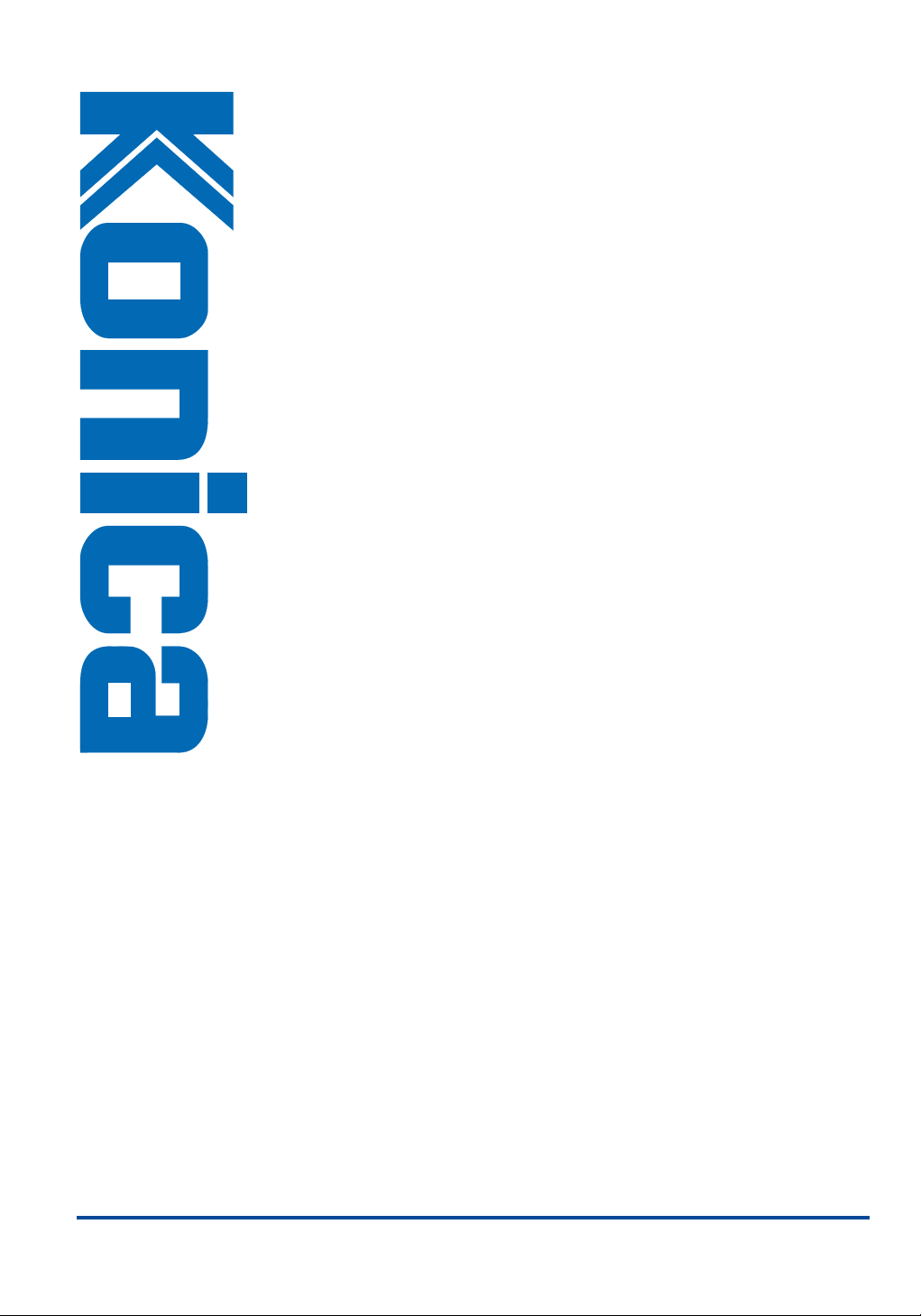
7033
BEDIENUNGSANLEITUNG
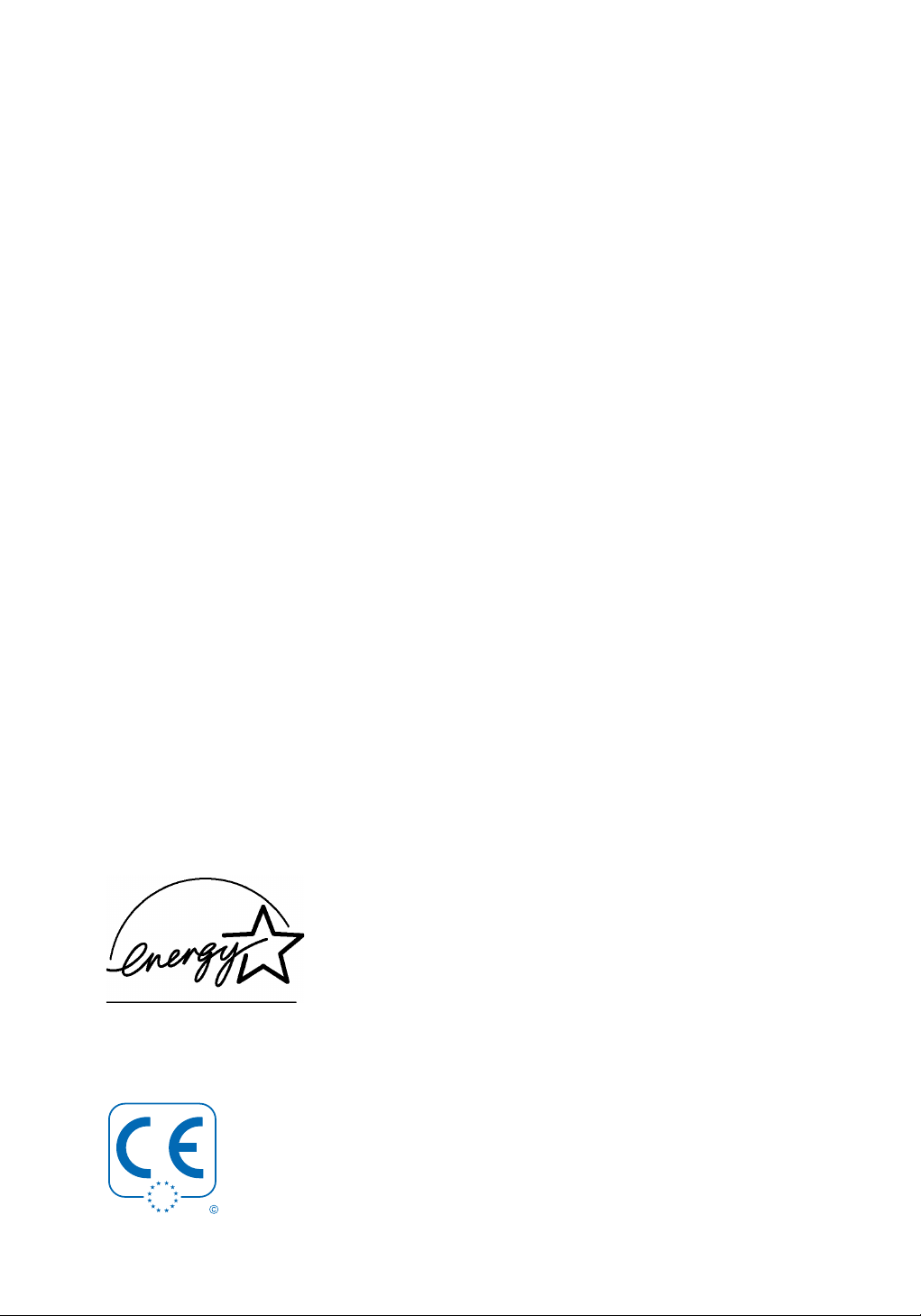
ENERGY STAR
Mit dem Energy Star ausgezeichnete Produkte sparen Energie
und sind kostengünstiger im Verbrauch als vergleichbare Geräte,
die die Bedingungen des Energy Star nicht erfüllen.
Dieses Gerät arbeitet besonders energiesparend in seiner DuplexFunktion sowie aufgrund seiner Energiespartaste und der automatischen Energiesparfunktion (siehe Abschnitt 7.3 EnergiesparFunktion). Der Operator kann die Zeitintervalle für die Energiesparautomatik verändern.
CE-Kennzeichnung
Die Übereinstimmung dieses Produkts mit den Vorschriften der
europäischen Richtlinie 73/23/EWG wurde durch den TÜV Rheinland und die Übereinstimmung mit den Vorschriften der Richtlinie 89/336/EWG durch den Verband Deutscher Elektrotechniker
(VDE) bescheinigt.
®
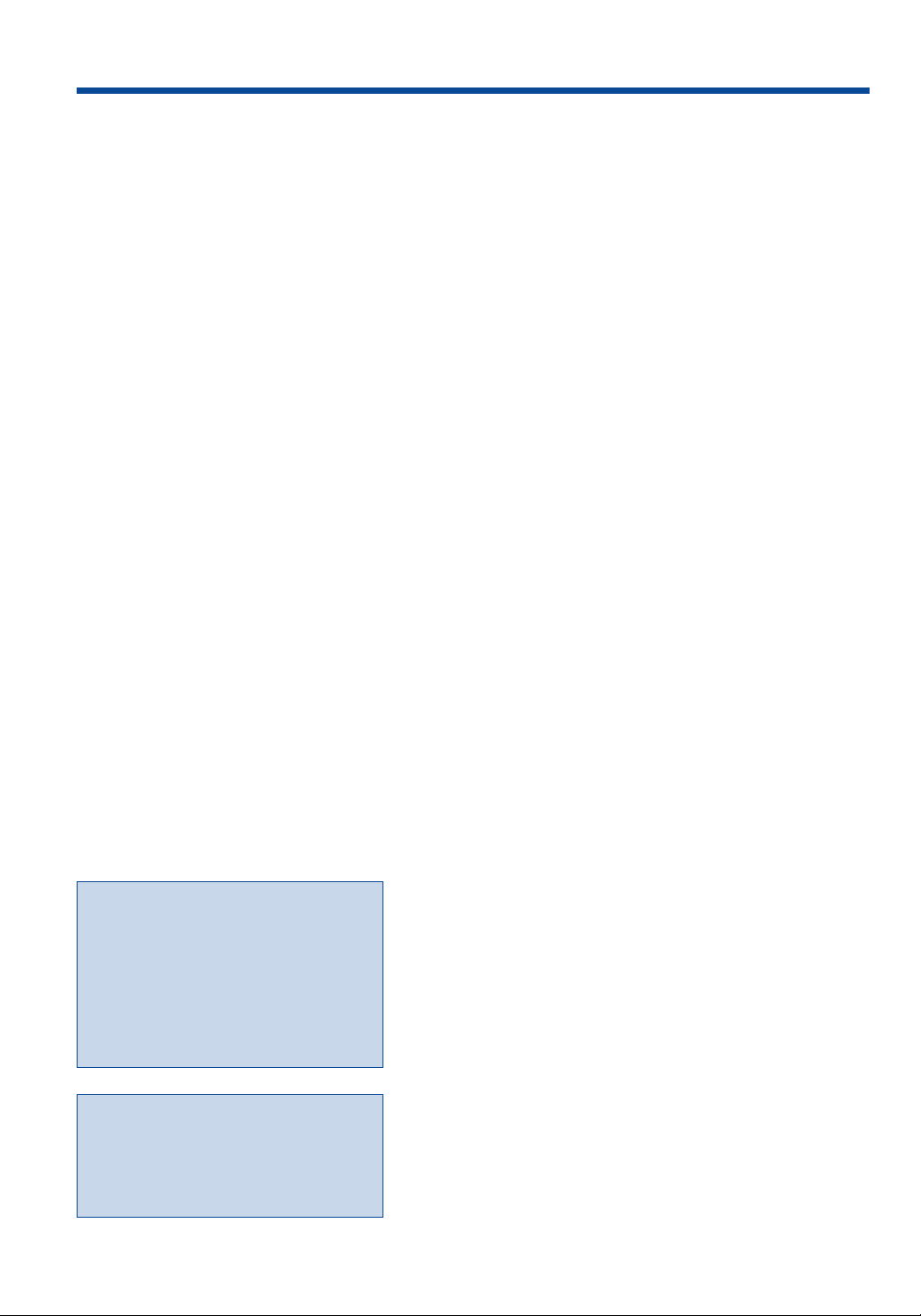
Was der KONICA 7033 alles kann
Schnell kopieren
33 A4-Kopien oder 21 A3-Kopien pro Minute.
Viel kopieren
Ausgestattet mit einem Unterschrank*, hält der Konica 7033 in
seinen Kassetten, Großraummagazin und Stapeleinzug bis zu
2.600 Blatt Papier bereit.
Automatisch doppelseitig kopieren
Der Konica 7033 ist auch im Duplexmodus sehr produktiv.
Doppelseitige Vorlagen werden automatisch gewendet.
Jobs speichern
15 verschiedene Einstellungen können gespeichert werden.
Einfache Bedienung über das Display
Über das Sensor-Display werden schnell und einfach alle Einstellungen vorgenommen. Ein Druck auf die Taste Prüfen, und das
Display zeigt alle aktuellen Einstellungen an. Und eine Jobliste
gibt Auskunft, welcher Job gerade bearbeitet wird und wie lange
dies dauert.
Hilfe
Der Konica 7033 läßt Sie nicht allein. Zu allen Funktionen können
Sie mit der Taste Hilfe ein Hilfemenü aufrufen. Bei Problemen
(z.B. Papierstau) erscheint das Hilfemenü sogar automatisch.
Achtung:
Der Konica 7033 verfügt über einen
speziellen Operator-Mode. Der Operator
kann hier unter anderem die Grundeinstellung verändern sowie Kostenstellen
und Benutzercodes vergeben.
Der Zugang und die Bedienung des
Operator-Mode werden in einem extra
Handbuch beschrieben.
Zubehör* (nicht standardmäßig)
Der Kopierer kann mit verschiedenem
Zubehör ausgestattet werden. Teile oder
Funktionen, die nicht zum Standard gehören, sind mit einem blauen * gekennzeichnet.
Vollautomatisch kopieren
Folgende Funktionen sind eingestellt, wenn
– der Kopierer eingeschaltet wird;
– die Taste Auto gedrückt wird;
– der Kopierer automatisch in die Grundeinstellung zurückgeht:
● Kopienvorwahl 1
● Kopieren größengleich 1:1
● automatische Papierwahl (APS)
● richtige Belichtung (AE)
● Vorlageneinzug automatisch (RADF)
● Ausgabe erfolgt unsortiert im oberen Ablagefach
Diese Grundeinstellung kann durch den Operator oder durch den
Konica-Service geändert werden.
Die Zeit für das automatische Umschalten in die Grundeinstellung kann vom Operator individuell eingestellt oder auch
ganz ausgeschaltet werden.
Digitale Bildbearbeitung
Mit einer Reihe von digitalen Editierfunktionen können Kopien
bearbeitet und verändert werden.
Komfortable Kopienbearbeitung
Über eine Auswahl an Komfortfunktionen können Kopiensätze
in unterschiedlichster Art ausgegeben werden, z. B. als Broschüre
oder mit eingefügten Deck- und Trennblättern.
Komplette Endverarbeitung
Im Finisher* können Kopiensätze sortiert und an verschiedenen
Positionen geheftet werden.
Zugang und Kosten kontrollieren
Der Operator kann den Kostenstellenzähler aktivieren und bis zu
256 Benutzercodes vergeben.
* Zubehör
1
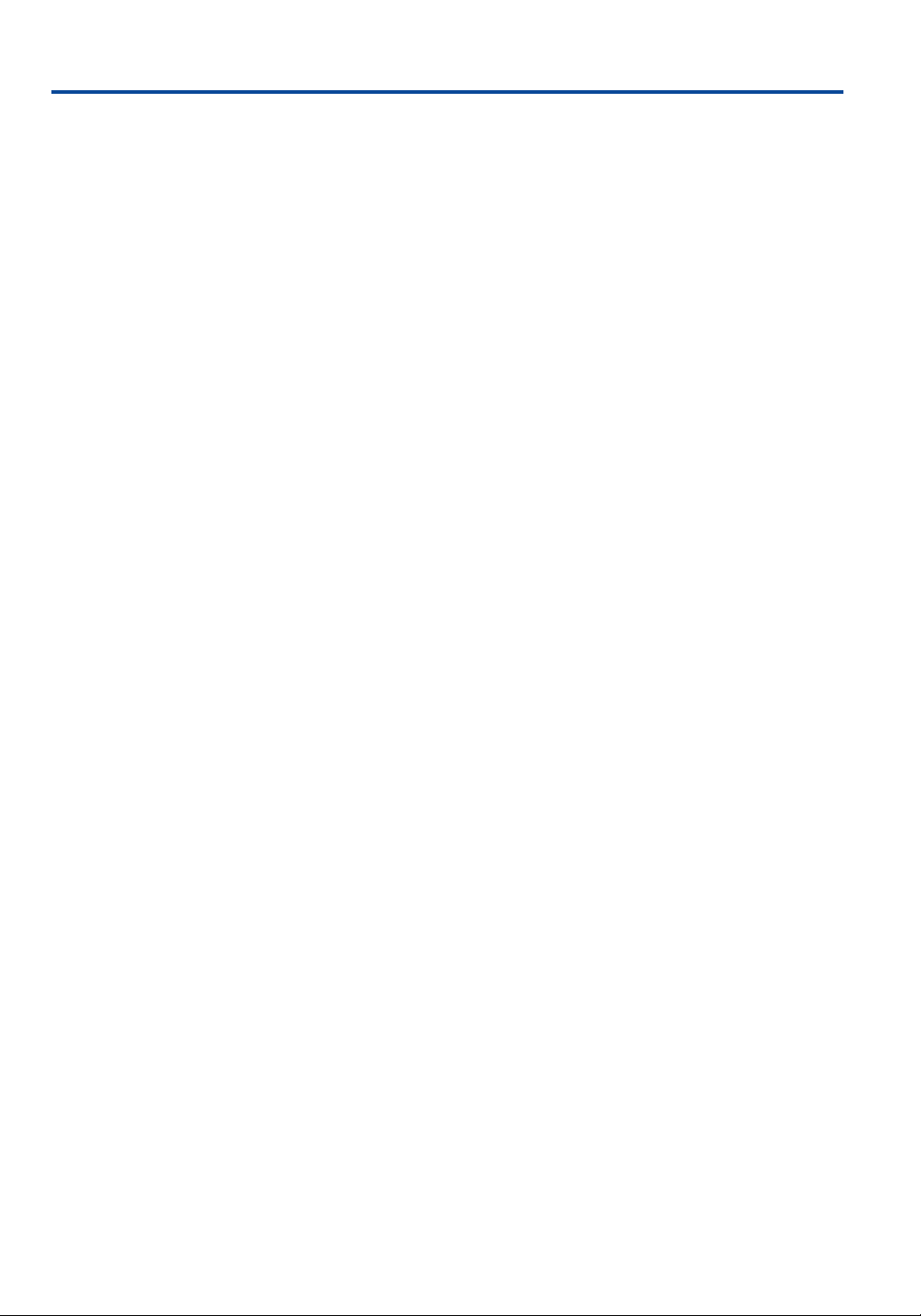
Inhalt
1. Sicherheitshinweise und Installation.........................................................................................................4
1.1 Sicherheitshinweise ............................................................................................................................. 4
1.2 Aufstellbedingungen ........................................................................................................................... 5
1.3 Umweltinformation ............................................................................................................................. 6
2. Platzbedarf....................................................................................................................................................8
3. Die wichtigsten Teile des Konica 7033.......................................................................................................9
4. Alle Möglichkeiten auf einen Blick........................................................................................................... 10
4.1 Die Tastatur ...................................................................................................................................... 10
4.2 Das Display ....................................................................................................................................... 12
4.2.1 Das Basismenü ..................................................................................................................................12
4.2.2 Menü für die Sonderfunktionen ........................................................................................................ 13
5. Hilfefunktion...............................................................................................................................................14
5.1 Die Hilfe-Taste................................................................................................................................... 14
5.2 Automatische Hilfe ........................................................................................................................... 14
6. Papier, Toner, Heftklammern nachfüllen.................................................................................................15
6.1 Papier nachfüllen .............................................................................................................................. 15
6.2 Toner nachfüllen ............................................................................................................................... 16
6.3 Heftklammern nachfüllen ................................................................................................................. 18
7. Vor dem Start..............................................................................................................................................20
7.1 Timer ................................................................................................................................................ 20
7.2 Benutzer-Code / Kostenstellenzähler (EKC) .......................................................................................20
7.3 Energiespar-Funktion ........................................................................................................................ 21
8. Starten und einfaches Kopieren...............................................................................................................22
8.1 Automatisches Kopieren ................................................................................................................... 22
8.2 Vorlagen anlegen .............................................................................................................................. 23
8.3 Endverarbeitung / Heftposition* wählen ...........................................................................................23
8.4 Basisfunktionen................................................................................................................................. 25
8.4.1 Duplex / Ein- und doppelseitiges Kopieren ........................................................................................ 25
8.4.2 Kontrast einstellen ............................................................................................................................ 25
8.4.3 Verkleinern und Vergrößern / Zoom / Vertikal/Horizontal-Zoom ....................................................... 26
8.4.4 Kopienformat .................................................................................................................................... 26
9. Grundfunktionen........................................................................................................................................27
9.1 Job-Reservierung ............................................................................................................................... 27
9.2 Auflösung ......................................................................................................................................... 27
9.3 Jobliste / Jobs vorziehen oder löschen ...............................................................................................28
9.4 Einstellungen prüfen / Testkopie ....................................................................................................... 29
9.5 Zwischendurchkopie ......................................................................................................................... 29
9.6 Jobspeicher: Einstellungen speichern / abrufen .................................................................................30
9.7 Belichtung/Kontrast justieren ............................................................................................................ 31
2
* Zubehör
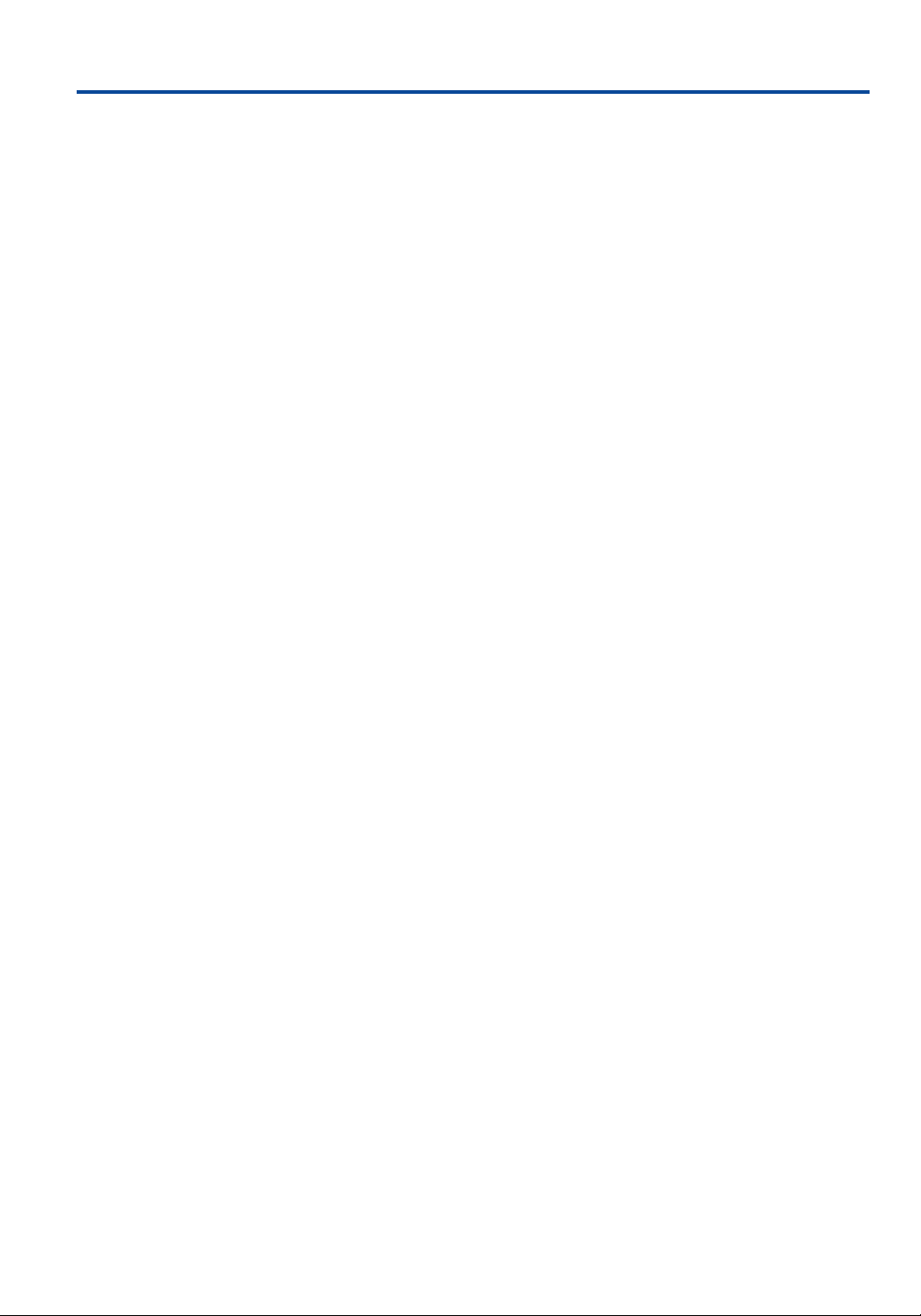
Inhalt
10. Sonderfunktionen.................................................................................................................................... 32
10.1 Funktionen zur Bildbearbeitung ...................................................................................................... 33
10.1.1 Text/Foto-Funktion.......................................................................................................................... 33
10.1.2 Auto-Layout.................................................................................................................................... 33
10.1.3 Inverskopie ..................................................................................................................................... 33
10.1.4 Dünnes / Dickes Papier ................................................................................................................... 34
10.1.5 Bildwiederholung............................................................................................................................ 34
10.1.6 Heftrand / Bildversatz ..................................................................................................................... 35
10.1.7 Rand und Falzschatten löschen ....................................................................................................... 35
10.1.8 Rand ausblenden ............................................................................................................................35
10.2 Funktionen zur Kopienbearbeitung................................................................................................. 36
10.2.1 Trenn- und Deckblätter ................................................................................................................... 36
10.2.2 OHP-Zwischenblattfunktion ............................................................................................................37
10.2.3 Kapitel trennen ...............................................................................................................................37
10.2.4 Bild einfügen .................................................................................................................................. 38
10.2.5 Kombination ................................................................................................................................... 39
10.2.6 Buchkopie....................................................................................................................................... 39
10.2.7 Broschüre ....................................................................................................................................... 40
10.2.8 Format-Mix .....................................................................................................................................40
10.2.9 Vorlagenspeicher ............................................................................................................................40
11. Fehler beseitigen......................................................................................................................................41
11.1 Selbstdiagnose-System ................................................................................................................... 41
11.1.1 Kopienanzahl aufrufen ................................................................................................................... 41
11.2 Inspektion anmelden ...................................................................................................................... 41
11.3 Speicherüberlauf............................................................................................................................. 42
11.4 Serviceruf........................................................................................................................................ 42
11.5 Papierstau ....................................................................................................................................... 43
11.6 Kleine Fehler selber beheben ..........................................................................................................44
11.7 Pflegetips ........................................................................................................................................ 46
12. Funktionen kombinieren.........................................................................................................................47
13. Das richtige Papier: Beste Kopien...........................................................................................................49
14. Technische Daten.....................................................................................................................................50
3

1. Sicherheit und Umwelt
In diesem Kapitel finden Sie wichtige Informationen für einen
sicheren und umweltgerechten Umgang mit dem Konica 7033.
Alle im Rahmen der Vergabegrundlagen für den Blauen Engel
nach RAL UZ 62 erforderlichen Angaben sind hier ebenfalls
enthalten.
Im Interesse Ihrer eigenen Sicherheit und einer einwandfreien
Funktionalität des Kopierers empfehlen wir Ihnen, die folgenden
Informationen aufmerksam zu lesen.
1.1 Sicherheitshinweise
1. VORSICHT: Bei Betrieb steht das Innere des Gerätes unter
Spannung.
2. Nehmen Sie auf keinen Fall selber Reparaturen im Gerät vor.
Reparaturen dürfen nur von Konica Servicetechnikern vorgenommen werden.
3. VORSICHT: Während des Betriebes erhitzen sich Geräteteile
im Inneren des Kopierers. Achten Sie daher beim Beseitigen
von Papierstaus darauf, daß Sie sich nicht verbrennen.
4. Sollte Flüssigkeit in den Kopierer gelangen, schalten Sie ihn
sofort aus, ziehen den Netzstecker aus der Steckdose und
rufen den Konica-Service.
Pflegetip:
Gute Kopien sind nur möglich, wenn die
Glasplatte und die Unterseite des Originaleinzuges sauber sind. Verwenden Sie
zur täglichen Reinigung ein sauberes,
weiches und eventuell feuchtes Tuch bzw.
den Konica-Spezialreiniger. Verwenden
Sie keine scharfen und entflammbaren
Reinigungs- und Lösungsmittel.
5. Zur vollständigen Trennung vom Netz ziehen Sie den Netzstecker aus der Steckdose, die sich in der Nähe des Gerätes
befinden und frei zugänglich sein muß.
6. Toner darf nicht in die Hände von Kindern gelangen, nicht
eingeatmet oder verschluckt werden oder mit den Augen
in Berührung kommen. In jedem dieser Fälle befragen Sie
Ihren Arzt.
7. Wenn der Kopierer geöffnet werden muß, dürfen nur die
grünen Teile angefaßt und bewegt werden.
8. Vor dem Einschalten müssen alle Geräteverkleidungen fest
verschlossen sein.
9. Die Oberfläche Ihres Kopierers ist kein Abstell- oder Lagerplatz. Die Oberfläche sollte immer frei sein.
10. Lassen Sie nichts in den Kopierer fallen (z.
11. Das Sensor-Display des Bedienungspanels ist mit einer dünnen
Glasscheibe bedeckt. Drücken Sie deshalb nur mit den
Fingern und nicht mit harten oder spitzen Gegenständen auf
das Display.
12. Weder in den Vorlageneinzug noch in die Papiermagazine
oder den Stapeleinzug dürfen geklammerte oder geheftete
Papiere eingelegt werden.
B. Heftklammern).
4
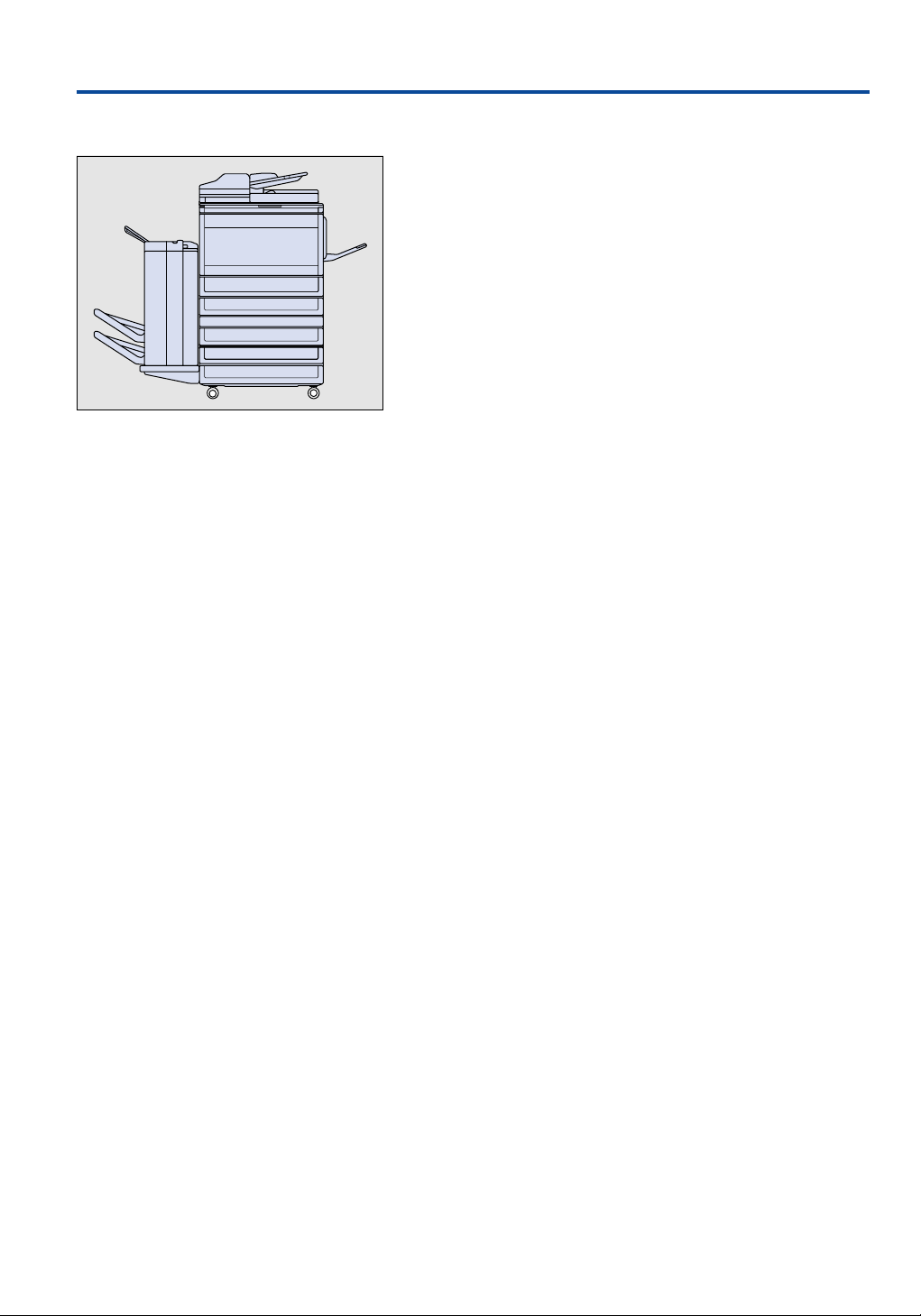
1. Sicherheit und Umwelt
1.2 Aufstellbedingungen
Durch einen falschen Standort kann es zu schlechten Kopien oder
sogar zu einer Beschädigung des Kopierers kommen.
Beachten Sie deshalb bitte die folgenden Punkte für die Installation.
Die genauen Anforderungen an die Größe des Aufstellortes entnehmen Sie bitte dem Abschnitt 2. Platzbedarf.
1. Der Kopierer muß auf einem ebenen, festen und vibrationsfreien Untergrund stehen.
2. Der Raum muß trocken, schmutzfrei und gut belüftet sein.
3. Kopierer und Steckdose müssen frei zugänglich sein.
4. Schließen Sie den Kopierer nur an eine 230 Volt VDE-geprüfte
Schukosteckdose an. Steckdosen und Kabel dürfen nicht
beschädigt sein. Verwenden Sie nur Verlängerungskabel mit
einem Querschnitt von min. 1,5 mm
5. Der Kopierer benötigt eine Raumtemperatur zwischen etwa
10° und 30° Celsius, sowie eine Luftfeuchtigkeit von min.
10% und max. 80%. Stellen Sie den Kopierer bitte nicht an
einem Platz auf, wo große Temperaturschwankungen auftreten (Heizung, Fenster oder Klimaanlage). Der Kopierer darf
nicht direkter Sonnenbestrahlung ausgesetzt werden.
2
.
6. Beim Kopieren entsteht Ozon in geringen, völlig unschädlichen
Mengen. Bei unzureichender Belüftung bzw. wenn über einen
längeren Zeitraum kopiert wird, kann Ozongeruch auftreten.
Dies kann durch regelmäßiges Lüften des Raumes vermieden
werden.
7. Ammoniakdämpfe, andere Gase, starke Staubentwicklung
sowie extreme Schwankungen der Raumtemperatur oder
Luftfeuchtigkeit können die Funktionsfähigkeit des Gerätes
beeinträchtigen und zu einer verminderten Kopienqualität
führen.
5
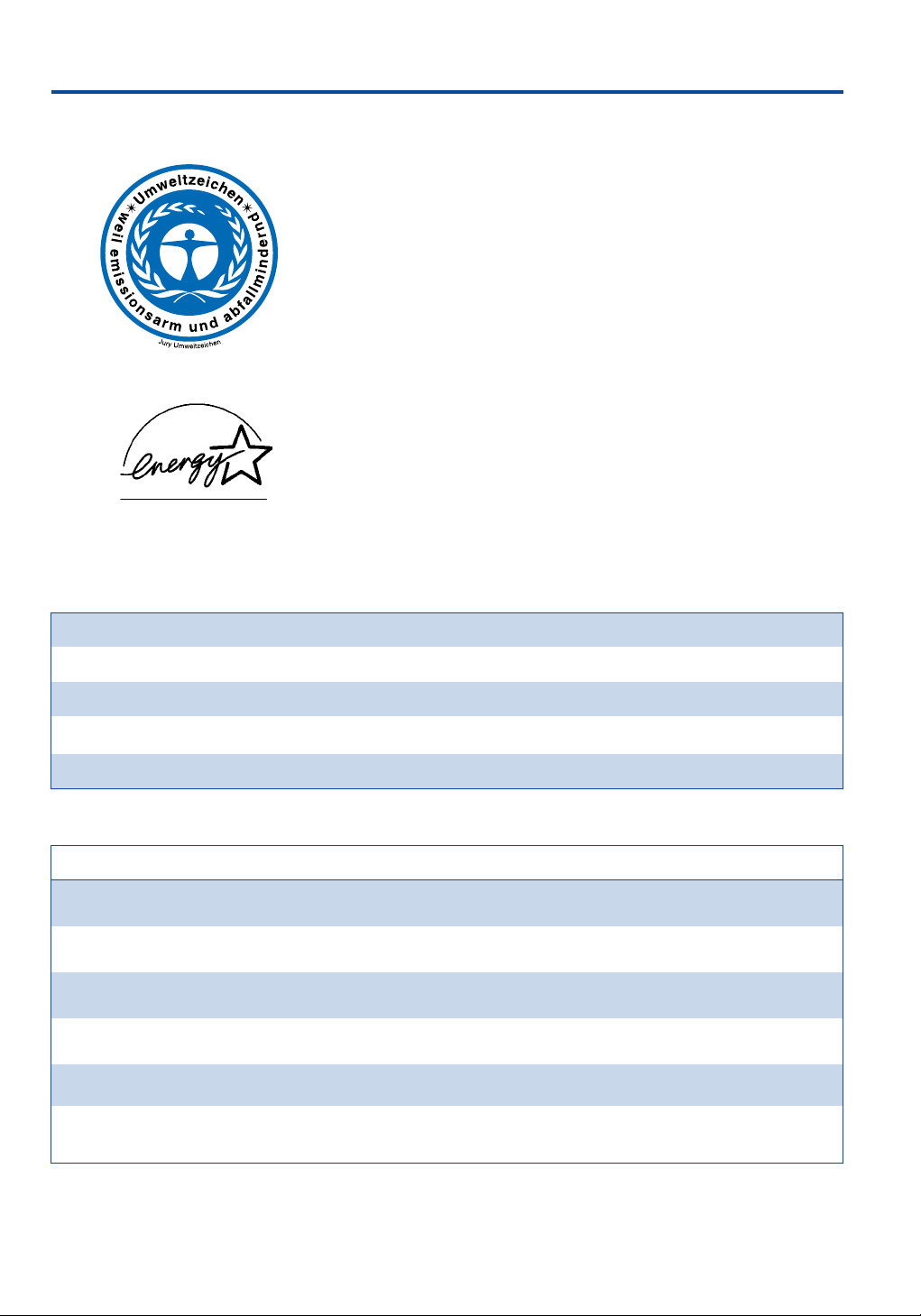
1. Sicherheit und Umwelt
1.3 Umweltinformation
KONICA verpflichtet sich zur Einhaltung der Bestimmungen zum
Blauen Engel nach RAL-UZ 62. Die folgenden Angaben beziehen
sich auf diese Bestimmungen.
1. Maximale Kopierleistung
Die maximale Kopierleistung dieses Gerätes beträgt 33
A4-Kopien pro Minute und 21 A3-Kopien pro Minute.
2. Beidseitiges Kopieren
Der Konica 7033 ist standardmäßig mit einer Duplexeinheit
für doppelseitiges Kopieren ausgestattet.
3. Stromspar- und Energiesparfunktion
Mit seinen automatischen Energiespar-Funktionen erfüllt dieses
Gerät die Richtlinien des Energy Star. In den Grundeinstellungen arbeiten diese Funktionen wie folgt: Der energiesparende
Ruhezustand („Stromspar-Modus“) wird nach 15 Minuten
automatisch aktiviert. Die Aktivierungszeit für den Betriebs-
ENERGY STAR
®
4. Leistungsaufnahme des Gerätes
zustand „off mode“ („Energiespar-Modus“) beträgt 60 Minuten.
Der Operator kann diese Grundeinstellung ändern (siehe
Operator-Handbuch, Abschnitt 12. Energiesparprogramm).
Maximale Leistungsaufnahme 1.532 W
Leistungsaufnahme im Bereitschaftszustand 181 Wh
Leistungsaufnahme im energiesparenden Ruhezustand („low power mode“) 111 Wh
Leistungsaufnahme im Betriebszustand „off mode“ <10 Wh
Leistungsaufnahme im Betriebszustand „Aus“ („Plug in mode“)<1 Wh
5. Emissionen
Grenzwert KONICA 7033
Staub* mg/m
3
0,075 1. 0,02
2. 0,02
Styrol* mg/m
3
0,07 1. nicht nachweisbar
2. nicht nachweisbar
Ozon* mg/m
3
0,02 1. 0,002
2. 0.003
Schalleistungspegel (L
Schalleistungspegel (L
Impuls-Schalleistung (L
Schalldruckpegel (L
Schalldruckpegel (L
) in dB(A) – Betrieb – 66
WA
) in dB(A) – Stand-by – 48
WA
) in dB(A) 71 69
WAI
) in dB(A) – Betrieb – 54
pA
) in dB(A) – Stand-by – 40
pA
*Notwendig sind 2 Messungen von je 2 Stunden Dauer, unterbrochen durch eine Nullwertmessung von
ebenfalls 2 Stunden.
6
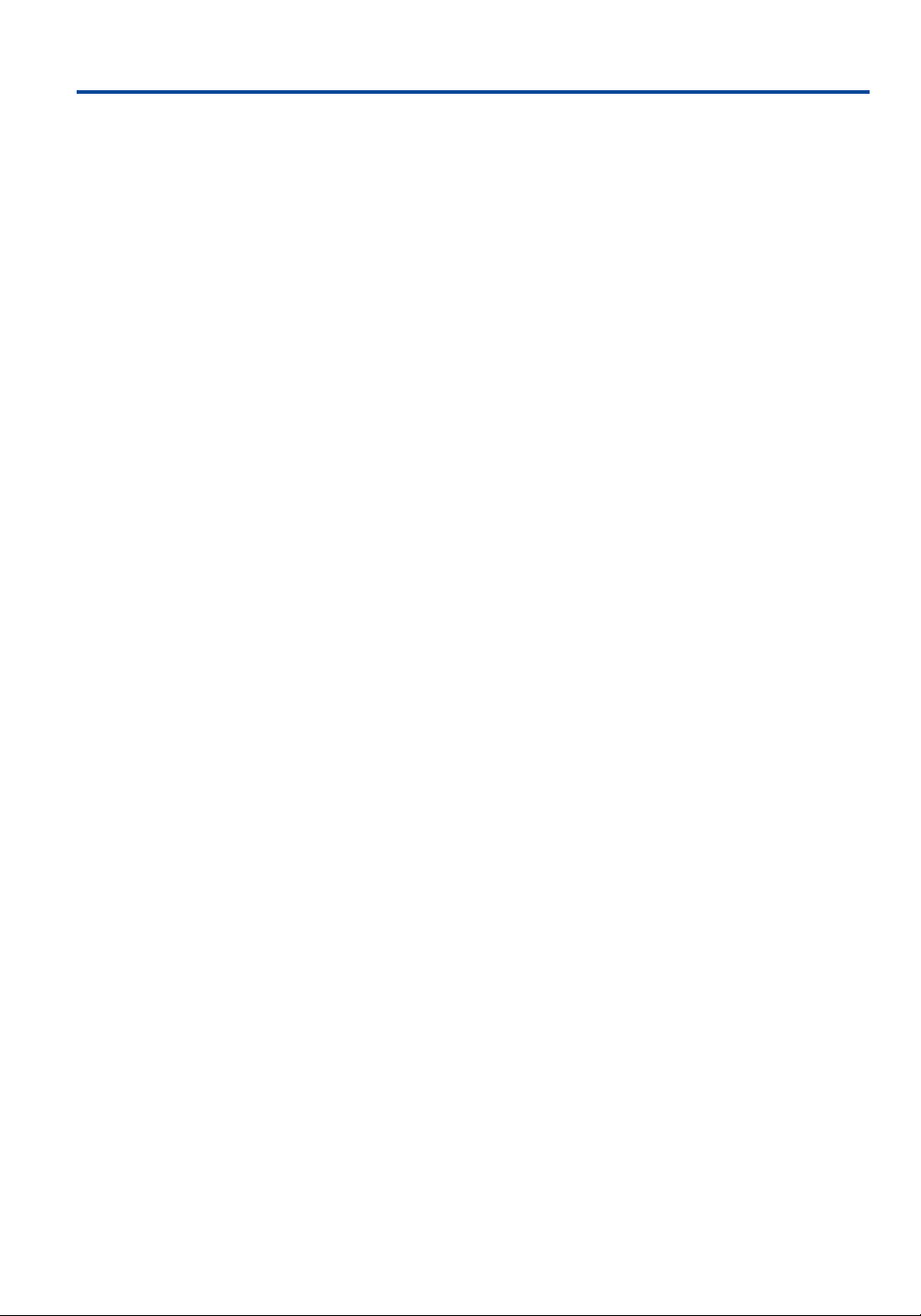
1. Sicherheit und Umwelt
6. Garantie
– Die Garantieleistung für dieses Gerät beträgt ein Jahr.
– Die Versorgung mit Verbrauchsmaterialien und Ersatzteilen ist
für mindestens 5 Jahre nach Einstellung der Produktion dieses
Modells gewährleistet.
– Verwendete Batterien und Akkus sind frei von Cadmium, Blei
und Quecksilber.
– Auf diesem Gerät kann Qualitäts-Recyclingpapier verarbeitet
werden, welches den Anforderungen der DIN 19309 entspricht
(genauere Angaben zum Papier finden sich im Abschnitt
„Das richtige Papier: Beste Kopien“).
– Der Kopierer ist mit 2 Ozonfiltern ausgestattet, die für die ge-
samte Lebensdauer des Gerätes ausgelegt sind.
7. Verbrauchsmaterialien und deren Entsorgung
– Konica-Toner ist gesundheitlich unbedenklich.
– Das Gerät arbeitet mit einem Toner Recycling-System.
Resttoner fällt nicht an.
– Leere Tonerbehälter sowie bei Servicearbeiten anfallende Toner-
reste sollen nicht mit dem allgemeinen Haus- und Gewerbemüll entsorgt werden. Zur Vermeidung von Staubemissionen
sind sie staubdicht zu verpacken. Jedem Ihnen gelieferten
Tonerbehälter liegt eine Paketkarte bei, die bereits mit der
Anschrift des von Konica beauftragten Entsorgungsunternehmens versehen ist. Nach Einfüllen des Toners versenden Sie
bitte den leeren Tonerbehälter im Originalkarton kostenlos an
das Entsorgungsunternehmen. Die Tonerbehälter werden
einer Wiederverwertung oder einer ordnungsgemäßen Entsorgung zugeführt.
– Konica gewährleistet, daß die in diesem Gerät verwendeten
Fotoleitertrommeln einer stofflichen Wiederverwertung zugeführt werden.
– Eine Aufarbeitung mit cadmierten Stoffen oder Teilen ist
ausgeschlossen.
8. Verwertung des Gerätes
– Die Kunststoffteile des KONICA 7033 über 25 g sind ent-
sprechend DIN 54840 (Kennzeichnung von Kunststoffteilen)
bzw. ISO 11469 gekennzeichnet.
– KONICA verplichtet sich, mit dem Blauen Engel gekennzeich-
nete Geräte zur Verwertung zurückzunehmen. Sofern eine
Verwertung nicht möglich ist, wird das Gerät einer sachgemäßen Entsorgung zugeführt. Bei Bedarf wenden Sie sich
bitte an Ihren zuständigen Konica-Vertriebspartner, der Ihnen
gerne genaue Informationen zum Entsorgungsverfahren gibt.
Diese Bedienungsanleitung wird umweltgerecht hergestellt: Der
Einband besteht zu 100% aus Recyclingpapier, die Innenseiten
aus 100% Altpapier.
7
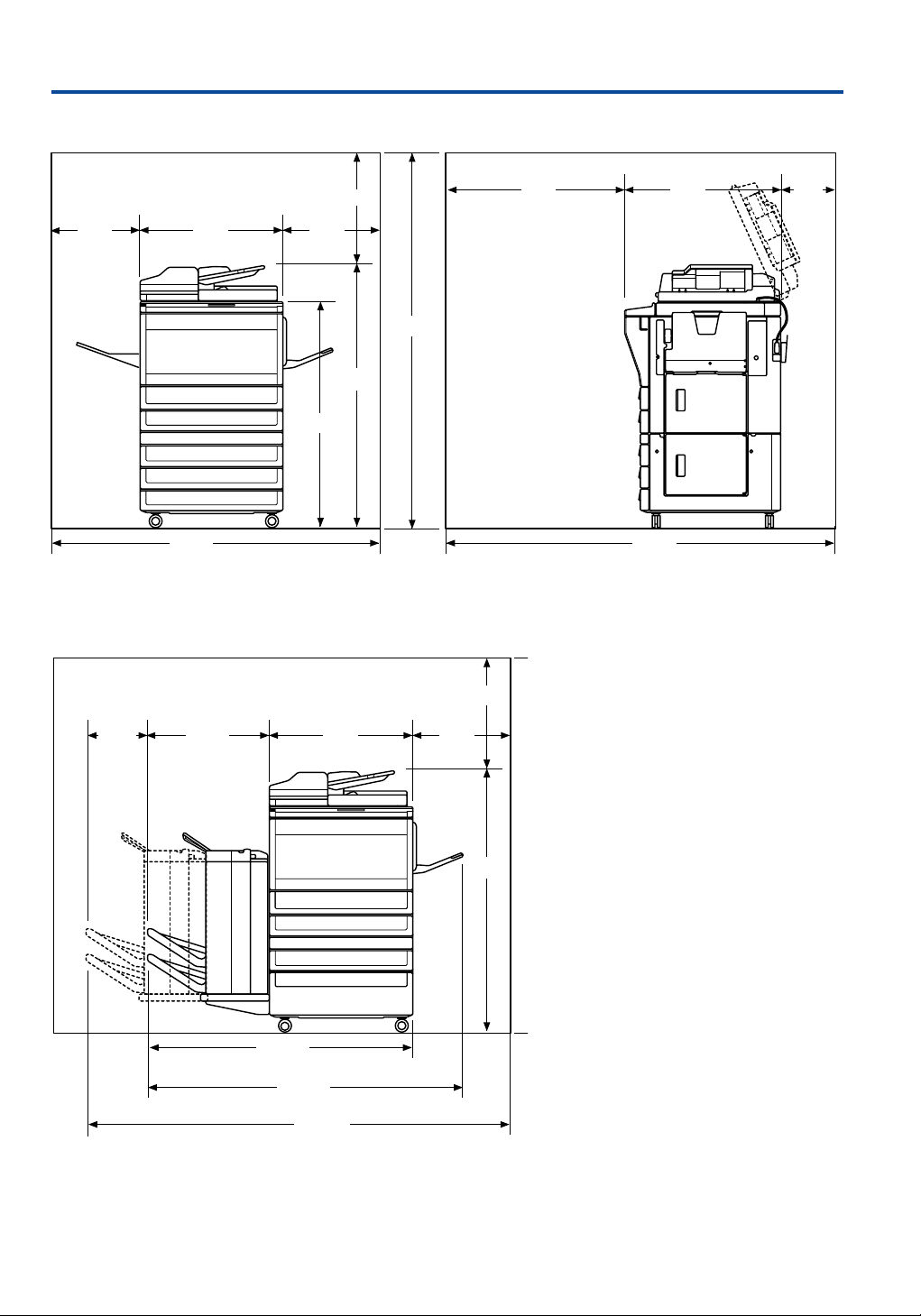
2. Platzbedarf
1
Basisgerät auf Unterschrank*
400
1475
Gerät mit Finisher*
645
430
995
500
1145
1645
500
800
1687
687
200
270.3
Alle Abmessungen in mm.
545.5
1190.5
1420.5
645
1890.8
430
1145
8
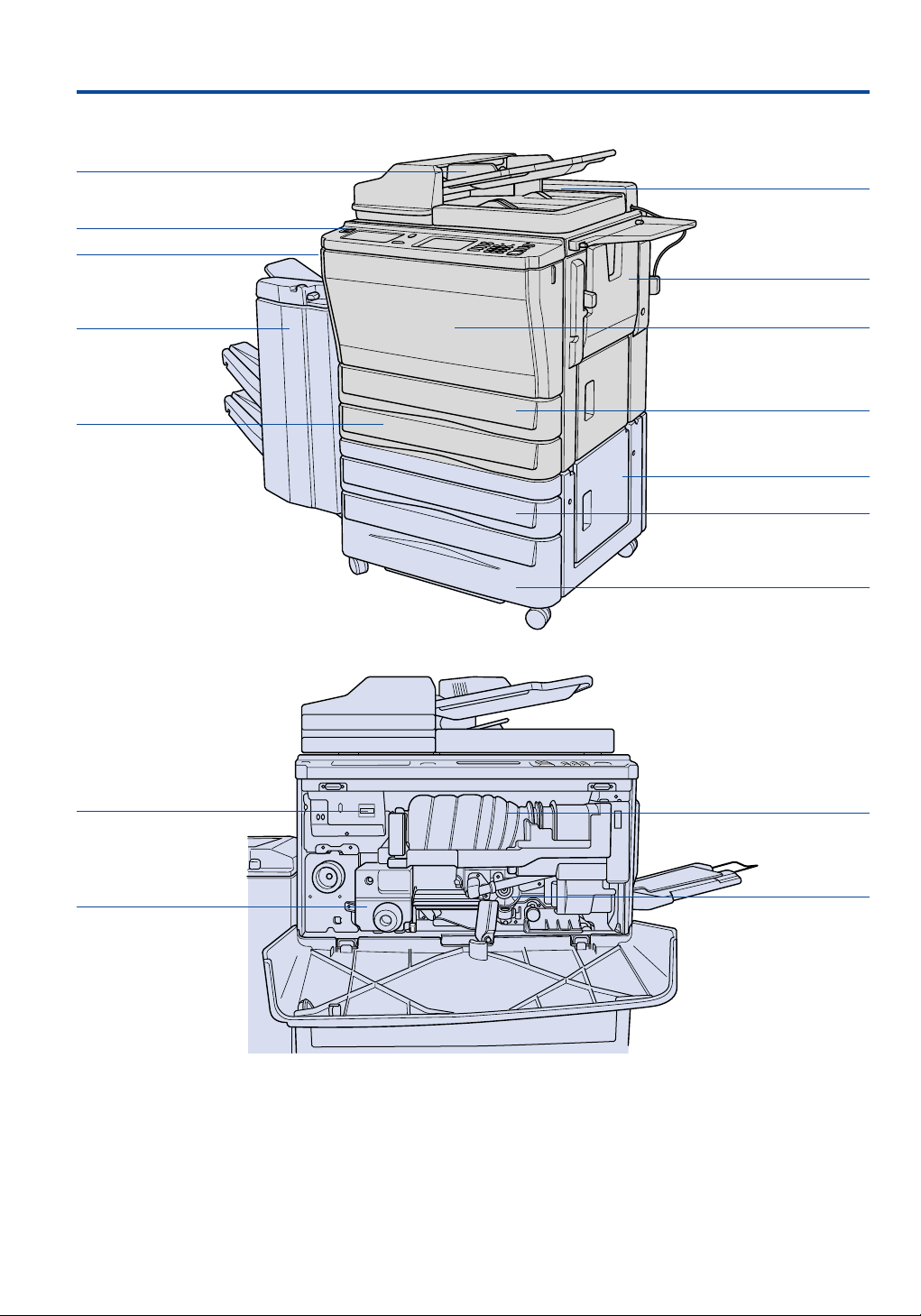
3. Die wichtigsten Teile des Konica 7033
Originalanlage im RADF
Ein / Aus Kopierfunktion
Hauptschalter
Finisher*
Magazin 1:
Universalkassette
für 500 Blatt A5R bis A3
RADF
Stapeleinzug für bis zu
100 Blatt A5R bis A3
Frontklappe
Duplexeinheit
für doppelseitiges Kopieren
Unterschrank DB-608*:
Magazin 2*:
Universalkassette
für 500 Blatt A5R bis A3
Magazin 3*:
für 1.500 Blatt A4/A4R
Kopienzähler
Fixiereinheit
* Zubehör
Tonerflasche
Trommeleinheit
9
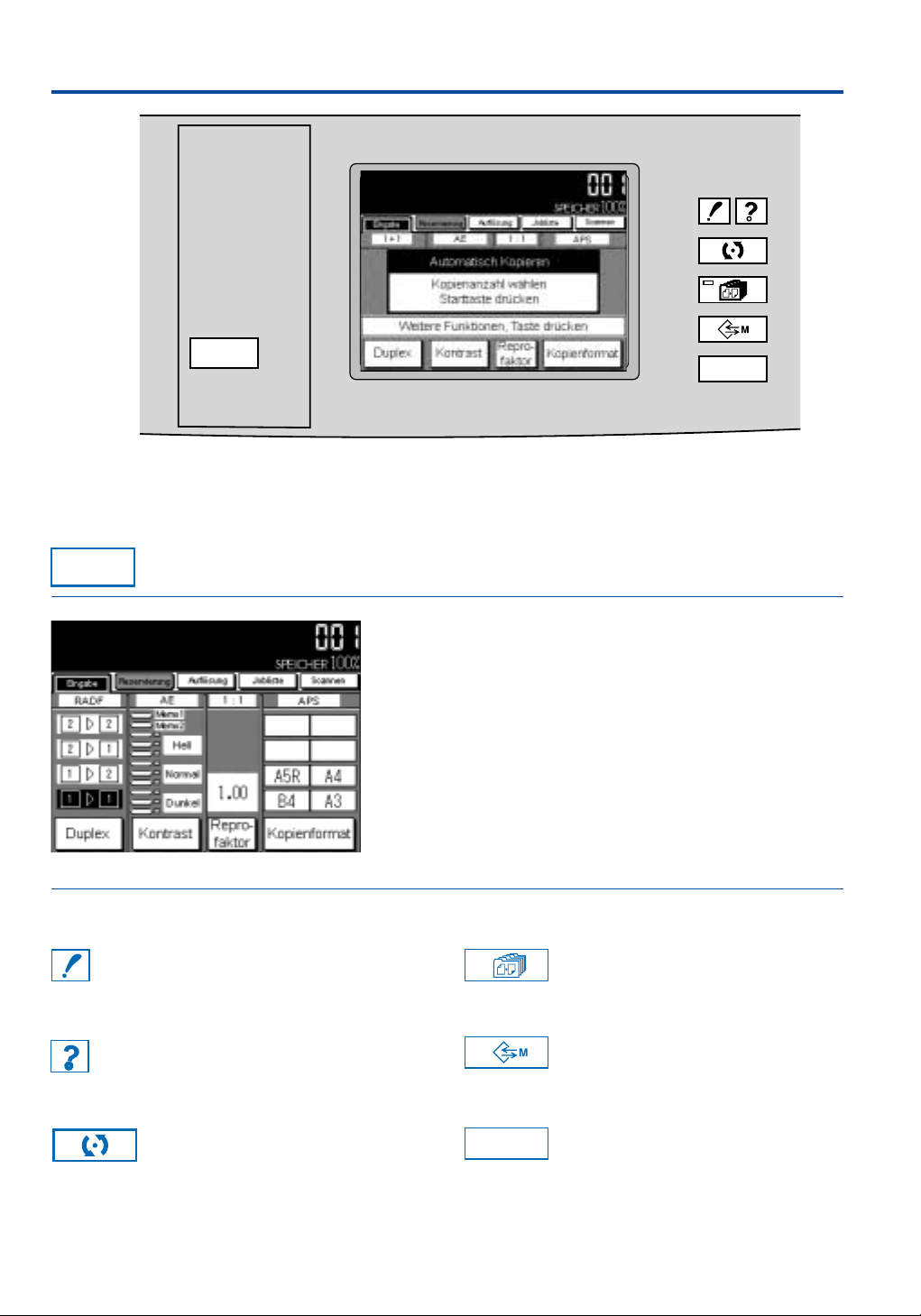
4. Alle Möglichkeiten auf einen Blick
Ausgabe
4.1 Die Tastatur
Ausgabe
Original(e) im RADF anlegen
Schriftbild nach oben
ruft das Display auf, in dem die Endverarbeitung gewählt wird (Ausgabefach, Sortieren, Gruppieren,
Heften)
Kopierbereit
Hilfe
Prüfen
Funktion
Anwendungen
Jobspeicher
Auto
Gibt Bedienerhilfen
Die Displays geben im Klartext Anweisungen für das weitere
Vorgehen und zeigen eingestellte Funktionen an.
Prüfen
Prüfen
Alle aktuellen Einstellungen werden angezeigt.
Hilfe
Hilfe
Ruft ein allgemeines Hilfemenü oder Hilfe für
aktivierte Funktionen auf.
Funktion
Funktion
10
Schaltet um zwischen Kopierer und
Drucker-Modus.
Anwendungen
Anwendungen
Ruft das Menü für die Sonderfunktionen auf.
Speichert Kopierprogramme
Jobspeicher
Ruft das Menü zum Speichern und
Abrufen von Kopierjobs auf. 15 Jobs
können gespeichert werden.
Auto
Auto
Schaltet zurück in die Grundeinstellung.
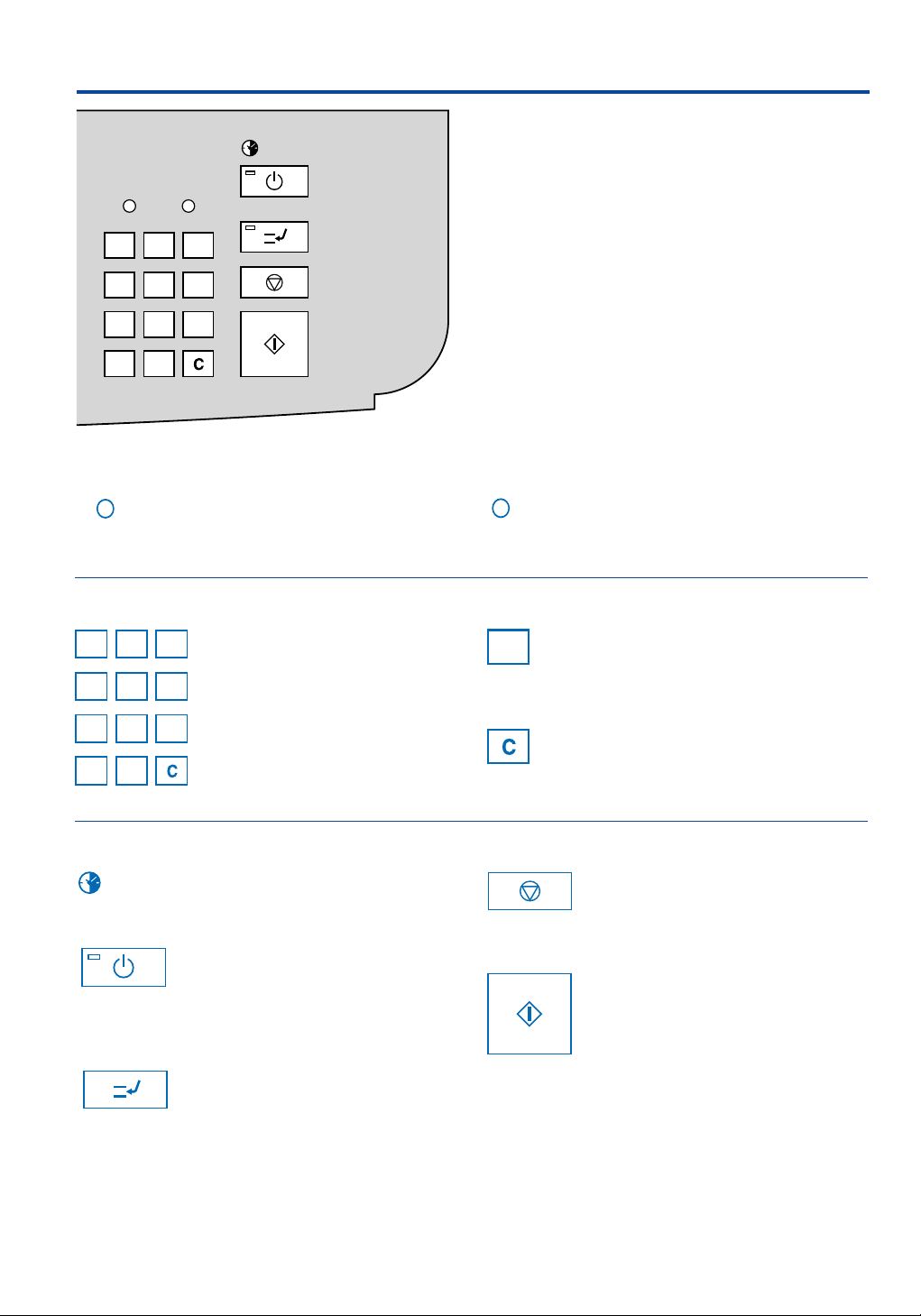
4. Alle Möglichkeiten auf einen Blick
P
Timer
Druckdaten Fehler
3
2
1
4
5
7
809
P
Zwischendurchkopie
6
Druckdaten
Druckdaten
Blinkt, wenn im Druckermodus Daten
empfangen werden; leuchtet, wenn
Datenübertragung beendet ist.
Kopienanzahl wählen
1
Kopienanzahl, Benutzer-Codes, Zah-
Tastatur dient zum Eingeben der
3
2
lenangaben für verschiedene Funk-
4
6
5
tionen und zur Abfrage des Zählerstandes.
7
809
Energie-
Spartaste
Löschen
Fehler
Fehler
blinkt, wenn ein Fehler auftritt, z. B. bei
einem Papierstau.
Abfrage
Ruft P-Funktionen auf, z.B. Zählerstand
abfragen, Belichtungsspeicher.
Korrektur
Setzt vorgewählte Kopienanzahl zurück.
P
Timer
Timer
Leuchtet, wenn der Timer aktiviert ist.
Energiespartaste
Drücken, um Gerät in Wartestellung
zu schalten; dient auch zum Frei-
Energie-
Spartaste
schalten des Kopierers, wenn das Gerät
über Timer „Aus“ ist.
Stopp/Löschen
Stoppt den Kopiervorgang und löscht
den Speicherinhalt.
Löschen
Kopieren
Kopierstart.
Zwischendurchkopie
Laufenden Kopiervorgang unterbrechen,
um eine andere Vorlage zu kopieren.
Zwischendurchkopie
11
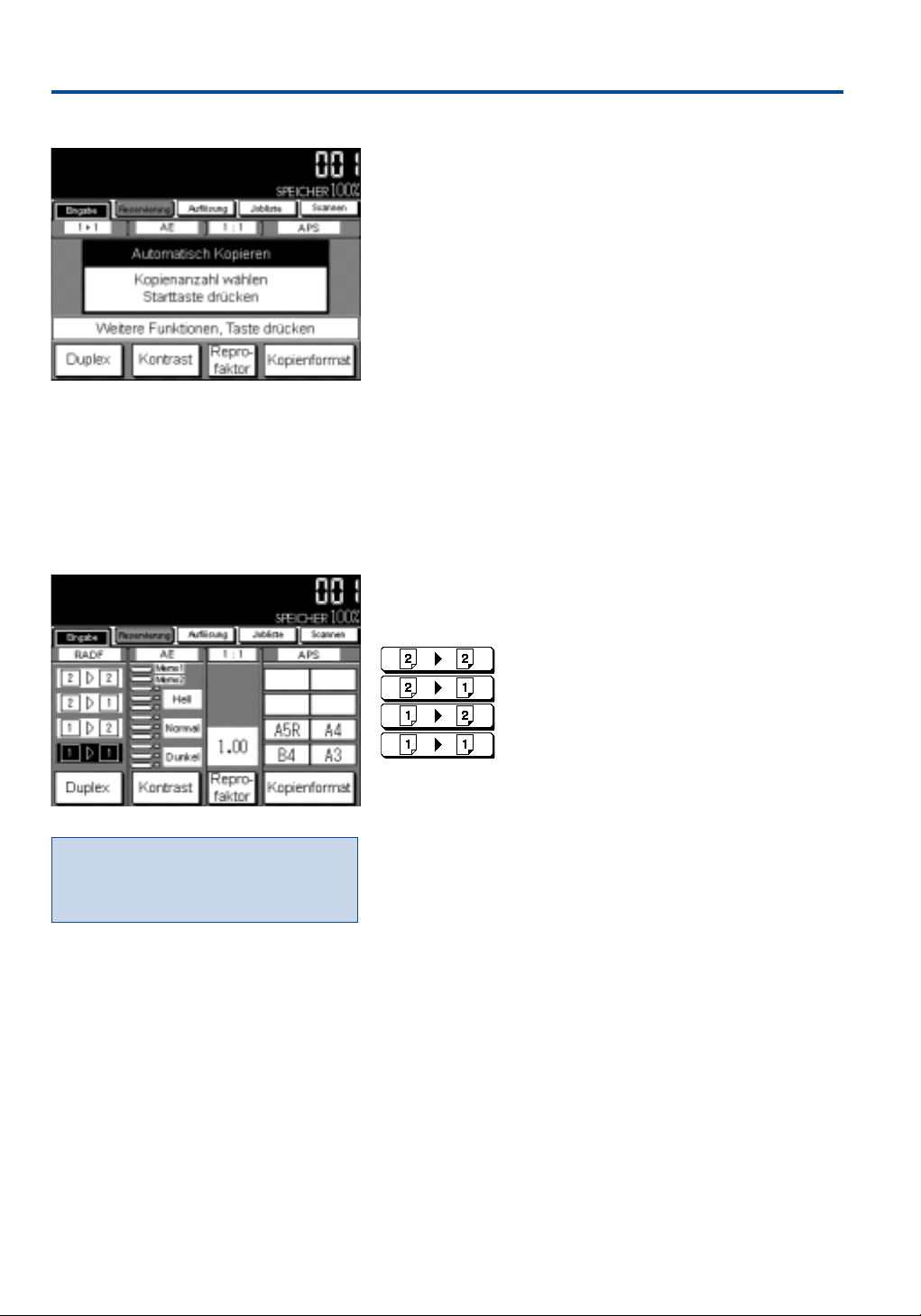
4. Alle Möglichkeiten auf einen Blick
4.2 Das Display
Kopierbereit
Display für automatisches Kopieren
4.2.1 Das Basismenü
Original(e) im RADF anlegen
Schriftbild nach oben
Über das Display werden alle Funktionen der Software eingegeben und angezeigt.
Die Eingabe erfolgt über die Displaytasten. Die Anzeige erfolgt
automatisch oder nach Aufrufen des entsprechenden Menüs.
Tasten auf dem Display haben an der unteren und rechten Kante
einen Schatten.
Funktionstasten, die aktiviert sind, werden schwarz mit weißer
Schrift dargestellt. Tasten, die nicht angewählt werden können,
sind grau.
Das nebenstehende Display zeigt das Menü für automatisches
Kopieren. Folgende Funktionen sind in der Grundeinstellung
aktiviert:
RADF:Vorlagen werden eingezogen
AE: automatische Belichtung
1:1: größengleich kopieren
APS: passendes Papier wird gewählt
Im Automatik-Display (siehe oben) oder im Basis-Display werden unter Eingabe die Grundfunktionen angewählt:
Duplex / Doppelseitig kopieren
doppelseitige Vorlage 3 doppelseitige Kopie
doppelseitige Vorlage 3 einseitige Kopie
einseitige Vorlage 3 doppelseitige Kopie
einseitige Vorlage 3 einseitige Kopie
Basis-Display
Der Techniker kann das Gerät so einstellen, daß alle Grundfunktionen direkt in
diesem Display gewählt werden. Das
Display sieht dann anders aus.
12
Kontrast
Kopien heller oder dunkler einstellen. AE ist die automatische
Belichtung.
Reprofaktor / Vergrößern und Verkleinern
6 fest voreingestellte und 3 individuell einstellbare Reprofaktoren. Zoom von 25% bis 400%. 1.00 = größengleich.
Kopienformat
Bei APS wird jede Vorlage automatisch 1:1 kopiert. Manuelle
Anwahl der Papiermagazine schaltet APS aus.
Das Display Reservierung ist identisch mit dem Basis-Display
und ermöglicht die Eingabe aller Funktionen für bis zu 4 weitere
Kopierjobs während des Kopiervorgangs.
Im Display Auflösung wird die Auflösung gewählt.
Im Display Jobliste werden der aktuelle und vorprogrammierte
Kopier- und Druckjobs angezeigt.
Mit der Taste Scannen werden in einigen Funktionen die Origi-
nale eingescannt.
Die Anzeige Speicher zeigt den noch verfügbaren Vorlagen-
speicher an.
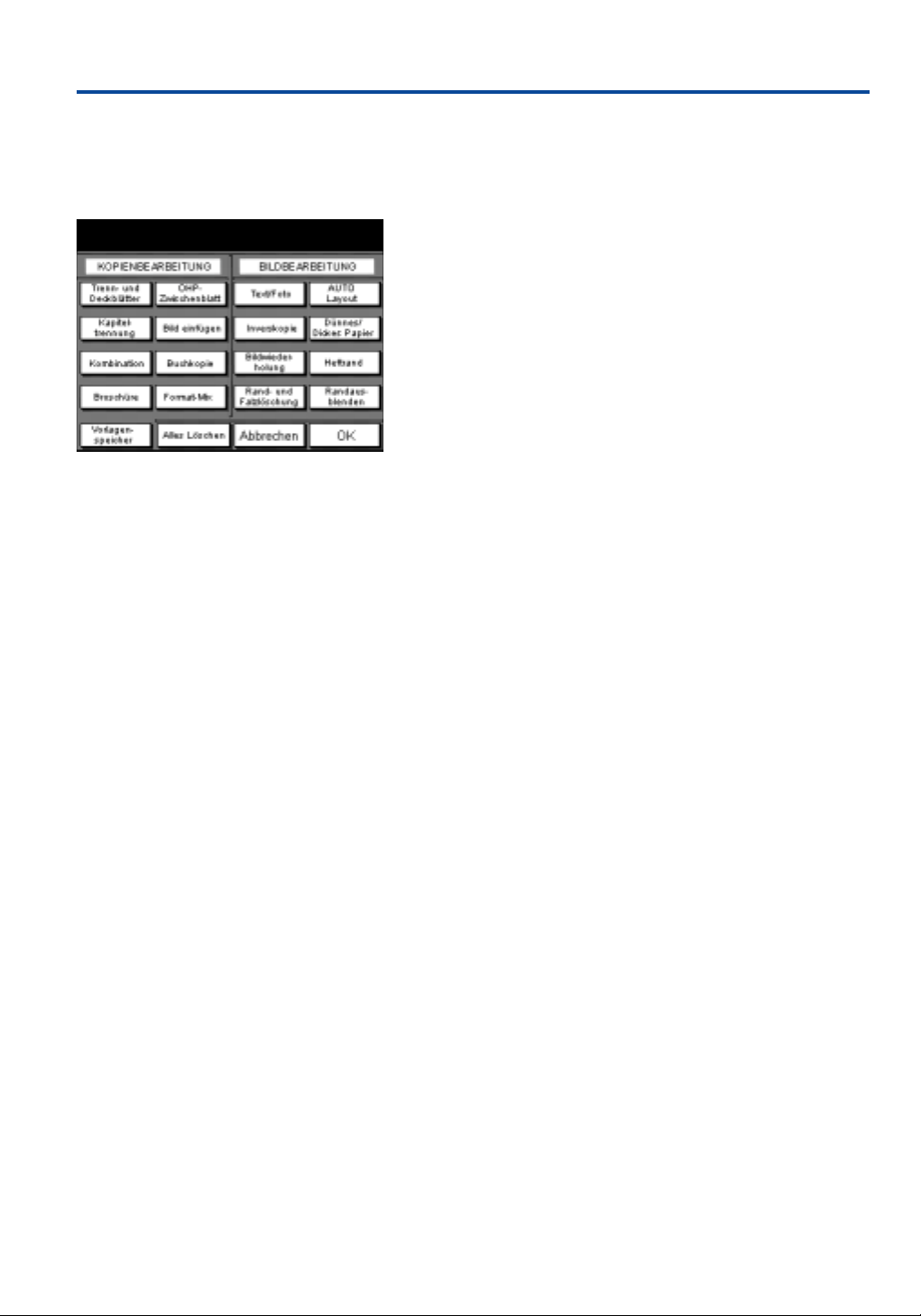
4. Alle Möglichkeiten auf einen Blick
4.2.2 Menü für die Sonderfunktionen
Mit der Taste Anwendungen wird das Display für die Sonder-
funktionen aufgerufen. Folgende Funktionen können gewählt
werden:
Gewünschte Funktion(en) wählen
Anwendungen-Display
KOPIENBEARBEITUNG
Trenn- und Deckblätter
Programmieren der Deck- und Trennblattpositionen (Seite 36).
Folienzwischenblattfunktion
OHP-Folien mit Zwischenblättern kopieren (Seite 37).
Kapiteltrennung
Neues Kapitel jeweils auf einer rechten Seite beginnen lassen
(Seite 37).
Bild einfügen
Bild vom Vorlagenglas in Kopiensatz einfügen (Seite 38).
Kombination
2 bis 8 Vorlagen auf ein Blatt kopieren (Seite 39).
Buchkopie
Aus Büchern o. ä. automatisch auf zwei A4-Seiten kopieren
(Seite 39).
Broschüre
Mehrere Seiten werden doppelseitig als Broschüre kopiert
(Seite 40).
Format-Mix
Gemischte Vorlagensätze automatisch verarbeiten (Seite 41).
Vorlagenspeicher
Zum Einscannen vom Vorlagenglas oder von mehr als 50 Vorlagen aus dem RADF (Seite 40).
BILDBEARBEITUNG
Text/Foto
Für das Kopieren von Halbtonvorlagen (Seite 33).
Auto-Layout
Zentriert die beliebig plazierte Vorlage auf der Kopie (Seite 33).
Inverskopie
Die Vorlage wird negativ wiedergegeben, schwarz wird weiß und
umgekehrt (Seite 33).
Dünnes / Dickes Papier
Wählen, wenn auf Papier von 50 bis 60 g/m
kopiert werden soll (Seite 34).
Bildwiederholung
Wiederholt einen definierten Bereich der Vorlage auf der Kopie
sooft wie möglich (Seite 34).
Heftrand/Bildversatz
Verschiebt das Schriftbild auf Vorder- und Rückseite um 0 bis
250 mm nach rechts oder links; auch mit automatischer Verkleinerung (Seite 35).
Rand- und Falzlöschung
Rand von 1 bis 15 mm und/oder Mittelfalz von 1 bis 30 mm
(Seite 35).
Rand ausblenden
Schwarzflächen werden beim Kopieren mit offenem RADF automatisch ausgeblendet (Seite 35).
2
oder 90 bis 130 g/m
2
13

5. Hilfefunktion
5.1 Die Hilfe-Taste
Bediener-Hilfe
Mit der Taste Hilfe können Sie jederzeit Hilfetexte aufrufen.
Die Hilfetexte enthalten Informationen über Funktionen, aber
auch genaue Arbeitsanweisungen. Diese erläutern Schritt für
Schritt die Vorgehensweise beim Eingeben.
Es gibt zwei Möglichkeiten, die Informationen abzurufen:
1. Drücken Sie Hilfe, während im Display das Basismenü
angezeigt wird, dann erscheint das Hilfe-Grundmenü. Durch
Druck auf eine Displaytaste rufen Sie den entsprechenden
Hilfetext auf. Nach Drücken der Taste Hilfe-Menü auf dem
Display erscheint ein Untermenü, in dem Sie weitere Hilfetexte
zum allgemeinen Umgang mit dem Gerät aufrufen können.
Bediener-Hilfe
Wählen Sie die gewünschte Funktion
5.2 Automatische Hilfe
Papierstau
2. Drücken Sie Hilfe, während Sie in einer Funktion sind. Es
erscheint ein Hilfetext, der die aktivierte Funktion beschreibt.
Bei Störungen wird der Kopiervorgang unterbrochen. Auf dem
Display erscheint eine Hilfe-Information. Wenn es sich um das
Servicemännchen handelt, sollten Sie Ihren Operator oder den
Konica-Service unterrichten.
Handelt es sich um einen Papierstau, folgen Sie bitte genau
den Arbeitsschritten, die das Display Ihnen vorgibt.
Die Anzeigen im Display wechseln automatisch. Ist der Fehler
behoben, verschwindet das Hilfedisplay.
Drücken Sie die Taste Demo, wenn Sie genauere Hinweise zu
den einzelnen Arbeitsschritten benötigen.
Ein solches Display erscheint automatisch
bei einem Papierstau. Es zeigt Ihnen an, wo
der Papierstau sitzt. Die folgenden Displays
zeigen Ihnen nacheinander die Arbeitsschritte zur Behebung des Papierstaus an.
14
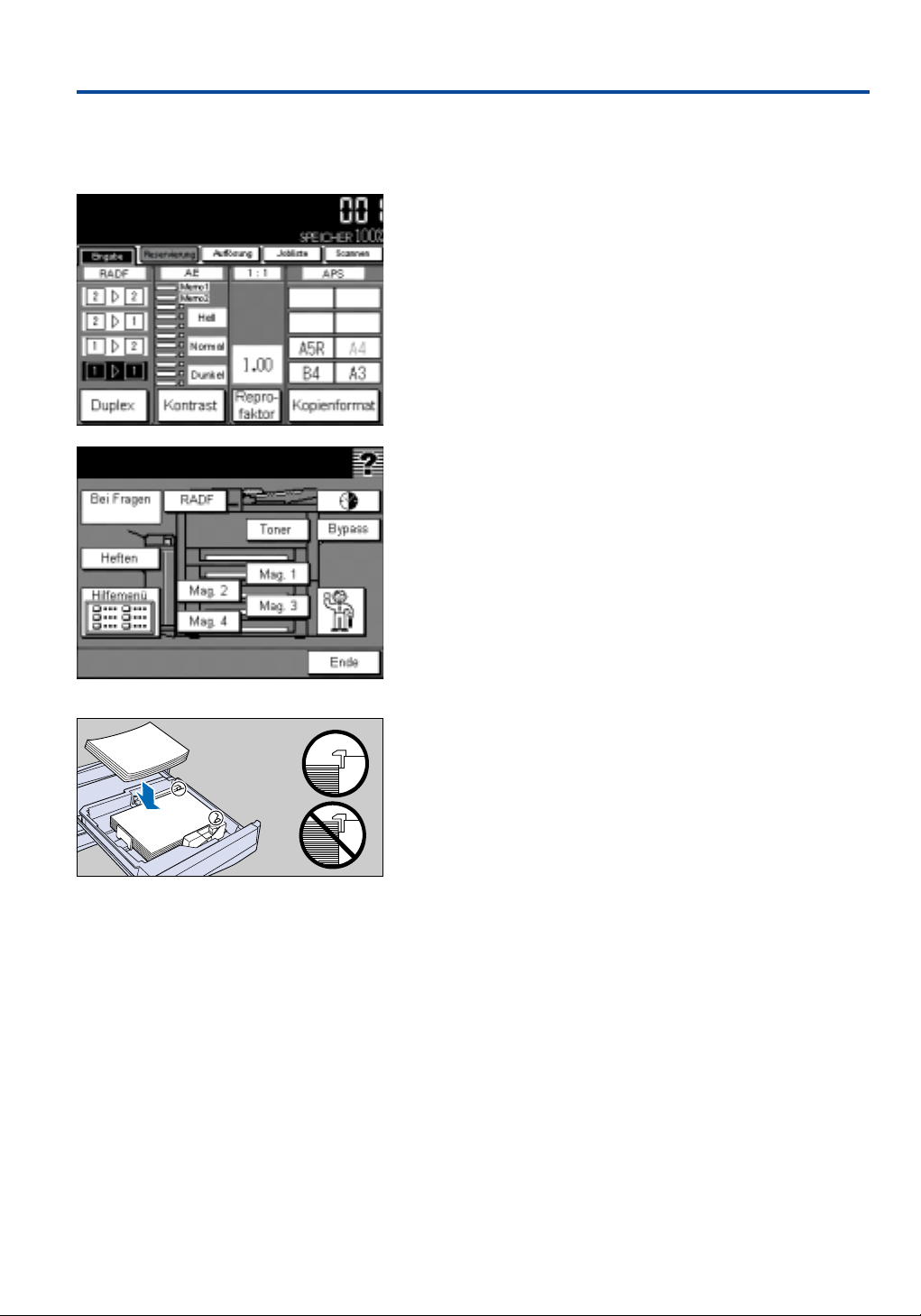
6. Papier, Toner, Heftklammern nachfüllen
Dieses Kapitel informiert Sie über die Papiermagazine und über
das Nachfüllen von Toner und Heftklammern.
6.1 Papier nachfüllen
Original(e) im RADF anlegen
mit Schriftbild nach oben
Bediener-Hilfe
Allgemeines
Dieses Gerät ist mit bis zu 4 Papiermagazinen und einem Stapeleinzug ausgestattet. Im Display verblaßt die Anzeige des Papierformats, wenn der Papiervorrat verbraucht ist.
Drücken Sie die Taste Hilfe, während das Basismenü im Display
angezeigt wird. Es wird das allgemeine Hilfemenü aufgerufen.
Wenn Sie auf die Taste für eines der Magazine drücken, erhalten
Sie ein Hilfemenü für das Nachfüllen von Papier.
Papier einlegen
1. Ziehen Sie das Magazin bis zum Anschlag heraus.
2. Wenn nötig, können Sie in den Magazinen 1 und 2 (Universal-
kassetten) mit den Führungsschienen ein anderes Format
einstellen.
3. Fächern Sie das Papier auf.
4. Legen Sie das Papier in das Magazin. Das Magazin darf nur
bis zur roten Markierung geladen werden. Das Gerät kopiert
nicht aus überladenen Magazinen.
5. Schließen Sie das Magazin.
15
